极域Tool免费版是一款十分专业的反极域软件,也叫极域电子教室脱离控制工具箱。极域Tool免费版可以帮助用户直接关闭掉极域电子教室的控制,而且在主控端不会发现你已经脱离控制。同时软件完全免费,完全是学生用户的福音。

软件功能
提供了多个的解除控制的选项,包括冻结学生端窗口、解除全屏,虽然不是最好用的反极域软件,但至少要做到免费、能用。
本程序使用e编写、未加壳、当然也少不了被杀软误报。如果你需要你的电脑不受控制的话,可以使用这款极域Tool工具。
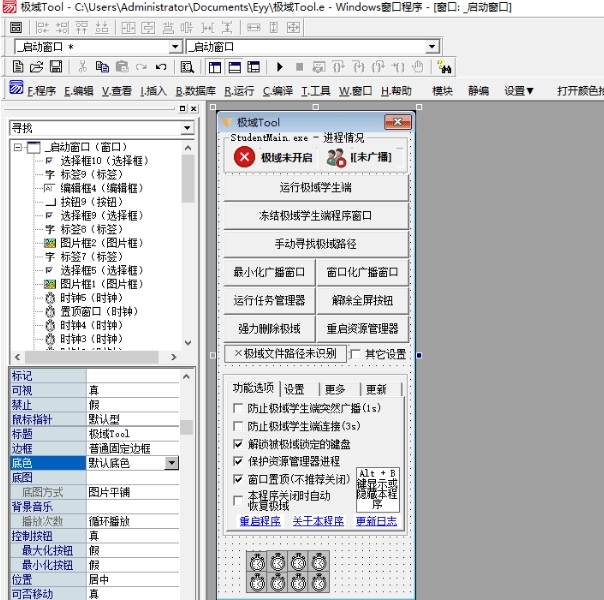
使用方法
Alt + B键可以隐藏/显示本程序窗口。
终止极域学生端进程:可以将极域进程终止(在 其它设置→设置 中可更改终止方式)。
运行极域学生端:在终止进程后,再次点击本按钮可以再次运行极域。
冻结极域学生端程序窗口:默认将极域的屏幕广播窗口挂起(在 其它设置→设置 中可更改冻结方式)。
解除冻结极域学生端程序窗口:在冻结后,再次点击即可解除被挂起的极域。
手动寻找极域路径:如果本程序无法自动识别极域文件路径,就可以点击本按钮进行手动寻找(搜索整个C盘)。
最小化广播窗口:本功能可以将极域的屏幕广播窗口最小化(如果无法最小化,可以在 其它设置→设置 中更改本程序识别的版本)。
窗口化广播窗口:本功能可以将极域的屏幕广播窗口窗口化(如果无法窗口化,可以在 其它设置→设置 中更改本程序识别的版本)。
运行任务管理器:运行在System32目录下的Taskmgr.exe。
解除全屏按钮:在开启本功能后,需要将鼠标移动到屏幕广播的“退出全屏”按钮上并单击 (也就是解锁所有禁止的按钮)。
强力删除极域:在识别极域文件路径后,点击本按钮即可将极域所在的目录强制清空,清空后再删除极域目录。
重启资源管理器:重启Explorer。
防止极域学生端突然广播(1s):防突袭控制(每1秒最小化一次极域窗口)。
防止极域学生端连接(3s):每3秒终止一次极域进程。
解锁被极域锁定的键盘:循环创建键盘钩子。
保护资源管理器进程:当系统资源管理器进程被结束时,自动恢复。
窗口置顶(不推荐关闭):循环置顶本程序窗口。
本程序关闭时自动恢复极域:勾选后,当本程序关闭时极域没有开启,将自动运行已经识别路径的极域。
提示:在程序的主界面,每一个按钮都可以右键查看提示。

多多直播电脑版为主播提供了便捷的拼多多直播带货工具,商家可借此推广商品,提升店铺流量,而达人则能协助商家带货,获取佣金。多多直播电脑版有助于增强客户粘性,提高流量转化效率,支持商品...

央视影音是一款集新闻、综艺、体育、少儿等多类型节目于一体的视频播放软件,它不仅提供丰富的国内央视节目,还涵盖众多地方卫视和特色频道的精彩内容,用户喜欢看什么,一键搜索即可。央视影音...

浩辰CAD 2025是一款功能多样的CAD设计软件,终端数据和模型上云互通,打造全新的云端协同办公体验。该软件在参数化约束技术上取得了显著突破,为企业国产化应用提供了坚实有力的支持。同时,它...

Visual Studio Code是一款操作便捷的代码编辑器,具备强大扩展性,用户可通过丰富的插件库,轻松打造个性化的工作环境。它能够兼容多种编程语言,内置智能代码补全、语法高亮、代码折叠等多项功...

Audacity是一款功能多样的跨平台音频编辑软件,拥有剪切、复制、粘贴、淡入淡出等实用音频编辑工具,还支持降噪、均衡器、压缩等高级音频效果处理功能,全面满足用户的使用需求。同时,Audacity...

Drive SnapShot是一款性能出色的系统备份与恢复工具,集成远程备份、差异备份、还原硬盘等多项功能,并支持定时自动备份。Drive SnapShot无需安装,即开即用,提供中文界面,操作简单便捷,能够...
发表评论
共0条
评论就这些咯,让大家也知道你的独特见解
立即评论以上留言仅代表用户个人观点,不代表系统之家立场